CITROEN C-ELYSÉE 2017 Kezelési útmutató (in Hungarian)
Manufacturer: CITROEN, Model Year: 2017, Model line: C-ELYSÉE, Model: CITROEN C-ELYSÉE 2017Pages: 306, PDF Size: 9.53 MB
Page 251 of 306
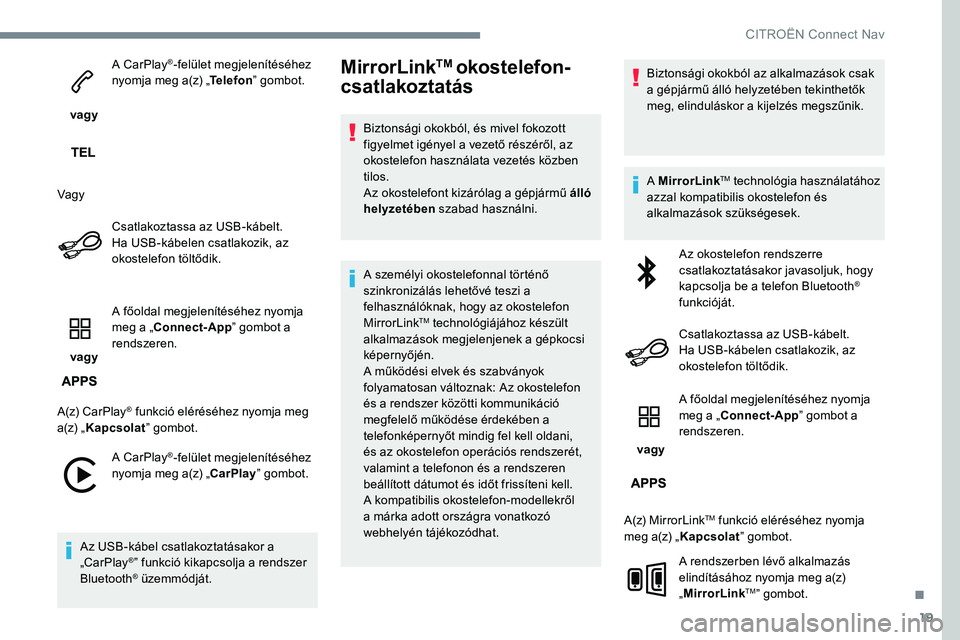
19
vagy A CarPlay
®-felület megjelenítéséhez
nyomja meg a(z) „ Telefon” gombot.
Vagy Csatlakoztassa az USB-kábelt.
Ha USB-kábelen csatlakozik, az
okostelefon töltődik.
vagy A főoldal megjelenítéséhez nyomja
meg a „Connect-App
” gombot a
rendszeren.
A(z) CarPlay
® funkció eléréséhez nyomja meg
a(z) „ Kapcsolat ” gombot.
A CarPlay
®-felület megjelenítéséhez
nyomja meg a(z) „CarPlay ” gombot.
Az USB-kábel csatlakoztatásakor a
„CarPlay
®” funkció kikapcsolja a rendszer
Bluetooth® üzemmódját.
MirrorLinkTM okostelefon-
csatlakoztatás
Biztonsági okokból, és mivel fokozott
figyelmet igényel a vezető részéről, az
okostelefon használata vezetés közben
tilos.
Az okostelefont kizárólag a gépjármű álló
helyzetében szabad használni.
A személyi okostelefonnal történő
szinkronizálás lehetővé teszi a
felhasználóknak, hogy az okostelefon
MirrorLink
TM technológiájához készült
alkalmazások megjelenjenek a gépkocsi
képernyőjén.
A működési elvek és szabványok
folyamatosan változnak: Az okostelefon
és a rendszer közötti kommunikáció
megfelelő működése érdekében a
telefonképernyőt mindig fel kell oldani,
és az okostelefon operációs rendszerét,
valamint a telefonon és a rendszeren
beállított dátumot és időt frissíteni kell.
A kompatibilis okostelefon-modellekről
a márka adott országra vonatkozó
webhelyén tájékozódhat. Biztonsági okokból az alkalmazások csak
a gépjármű álló helyzetében tekinthetők
meg, elinduláskor a kijelzés megszűnik.
A
MirrorLink
TM technológia használatához
azzal kompatibilis okostelefon és
alkalmazások szükségesek.
Az okostelefon rendszerre
csatlakoztatásakor javasoljuk, hogy
kapcsolja be a telefon Bluetooth
®
funkcióját.
Csatlakoztassa az USB-kábelt.
Ha USB-kábelen csatlakozik, az
okostelefon töltődik.
vagy A főoldal megjelenítéséhez nyomja
meg a „Connect-App
” gombot a
rendszeren.
A(z) MirrorLink
TM funkció eléréséhez nyomja
meg a(z) „ Kapcsolat ” gombot.
A rendszerben lévő alkalmazás
elindításához nyomja meg a(z)
„ MirrorLink
TM” gombot.
.
CITRO
Page 252 of 306
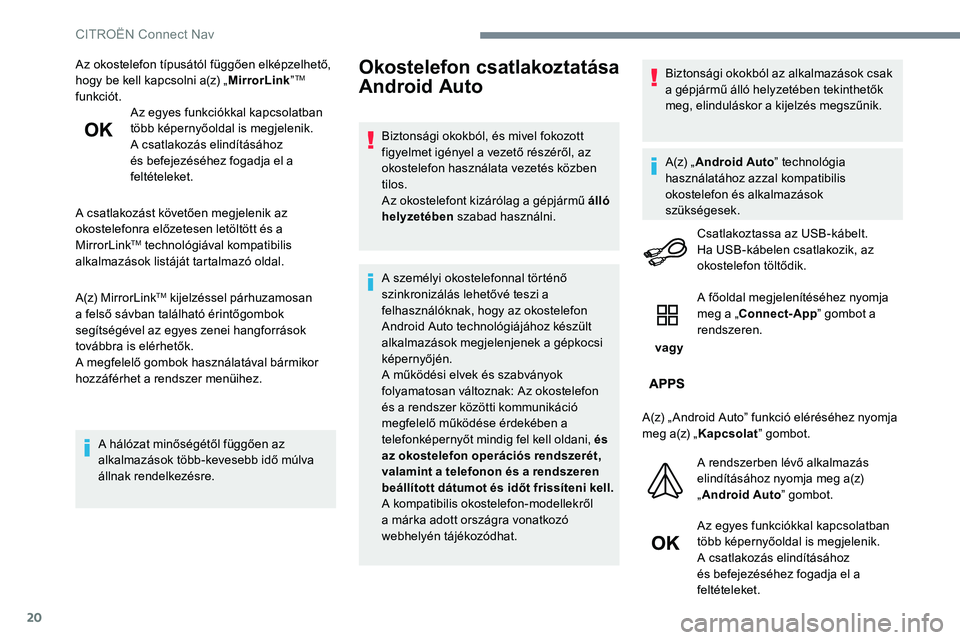
20
Az okostelefon típusától függően elképzelhető,
hogy be kell kapcsolni a(z) „MirrorLink”TM
funkciót. Az egyes funkciókkal kapcsolatban
több képernyőoldal is megjelenik.
A csatlakozás elindításához
és befejezéséhez fogadja el a
feltételeket.
A csatlakozást követően megjelenik az
okostelefonra előzetesen letöltött és a
MirrorLink
TM technológiával kompatibilis
alkalmazások listáját tartalmazó oldal.
A(z) MirrorLink
TM kijelzéssel párhuzamosan
a felső sávban található érintőgombok
segítségével az egyes zenei hangforrások
továbbra is elérhetők.
A megfelelő gombok használatával bármikor
hozzáférhet a rendszer menüihez.
A hálózat minőségétől függően az
alkalmazások több-kevesebb idő múlva
állnak rendelkezésre.
Okostelefon csatlakoztatása
Android Auto
Biztonsági okokból, és mivel fokozott
figyelmet igényel a vezető részéről, az
okostelefon használata vezetés közben
tilos.
Az okostelefont kizárólag a gépjármű álló
helyzetében szabad használni.
A személyi okostelefonnal történő
szinkronizálás lehetővé teszi a
felhasználóknak, hogy az okostelefon
Android Auto technológiájához készült
alkalmazások megjelenjenek a gépkocsi
képernyőjén.
A működési elvek és szabványok
folyamatosan változnak: Az okostelefon
és a rendszer közötti kommunikáció
megfelelő működése érdekében a
telefonképernyőt mindig fel kell oldani, és
az okostelefon operációs rendszerét,
valamint a telefonon és a rendszeren
beállított dátumot és időt frissíteni kell.
A kompatibilis okostelefon-modellekről
a márka adott országra vonatkozó
webhelyén tájékozódhat. Biztonsági okokból az alkalmazások csak
a gépjármű álló helyzetében tekinthetők
meg, elinduláskor a kijelzés megszűnik.
A(z) „
Android Auto ” technológia
használatához azzal kompatibilis
okostelefon és alkalmazások
szükségesek.
Csatlakoztassa az USB-kábelt.
Ha USB-kábelen csatlakozik, az
okostelefon töltődik.
vagy A főoldal megjelenítéséhez nyomja
meg a „Connect-App
” gombot a
rendszeren.
A(z) „ Android Auto” funkció eléréséhez nyomja
meg a(z) „ Kapcsolat ” gombot.
A rendszerben lévő alkalmazás
elindításához nyomja meg a(z)
„ Android Auto ” gombot.
Az egyes funkciókkal kapcsolatban
több képernyőoldal is megjelenik.
A csatlakozás elindításához
és befejezéséhez fogadja el a
feltételeket.
CITRO
Page 253 of 306
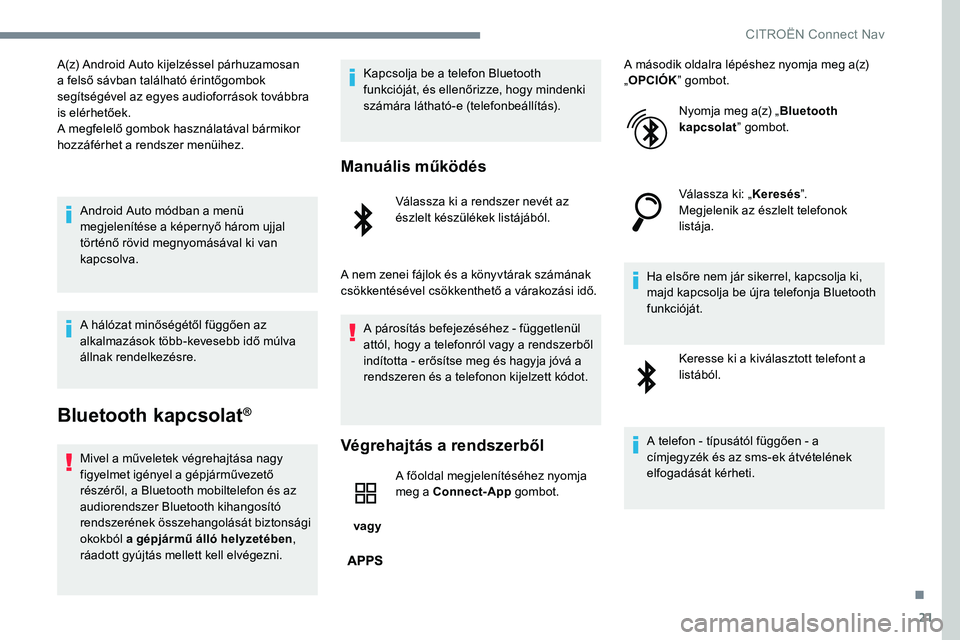
21
A(z) Android Auto kijelzéssel párhuzamosan
a felső sávban található érintőgombok
segítségével az egyes audioforrások továbbra
is elérhetőek.
A megfelelő gombok használatával bármikor
hozzáférhet a rendszer menüihez.Android Auto módban a menü
megjelenítése a képernyő három ujjal
történő rövid megnyomásával ki van
kapcsolva.
A hálózat minőségétől függően az
alkalmazások több-kevesebb idő múlva
állnak rendelkezésre.
Bluetooth kapcsolat®
Mivel a műveletek végrehajtása nagy
figyelmet igényel a gépjárművezető
részéről, a Bluetooth mobiltelefon és az
audiorendszer Bluetooth kihangosító
rendszerének összehangolását biztonsági
okokból a gépjármű álló helyzetében,
ráadott gyújtás mellett kell elvégezni. Kapcsolja be a telefon Bluetooth
funkcióját, és ellenőrizze, hogy mindenki
számára látható-e (telefonbeállítás).
Manuális működés
Válassza ki a rendszer nevét az
észlelt készülékek listájából.
A nem zenei fájlok és a könyvtárak számának
csökkentésével csökkenthető a várakozási idő. A párosítás befejezéséhez - függetlenül
attól, hogy a telefonról vagy a rendszerből
indította - erősítse meg és hagyja jóvá a
rendszeren és a telefonon kijelzett kódot.
Végrehajtás a rendszerből
vagy A főoldal megjelenítéséhez nyomja
meg a Connect-App
gombot.A második oldalra lépéshez nyomja meg a(z)
„
OPCIÓK ” gombot.
Nyomja meg a(z) „ Bluetooth
kapcsolat ” gombot.
Válassza ki: „ Keresés”.
Megjelenik az észlelt telefonok
listája.
Ha elsőre nem jár sikerrel, kapcsolja ki,
majd kapcsolja be újra telefonja Bluetooth
funkcióját. Keresse ki a kiválasztott telefont a
listából.
A telefon - típusától függően - a
címjegyzék és az sms-ek átvételének
elfogadását kérheti.
.
CITRO
Page 254 of 306
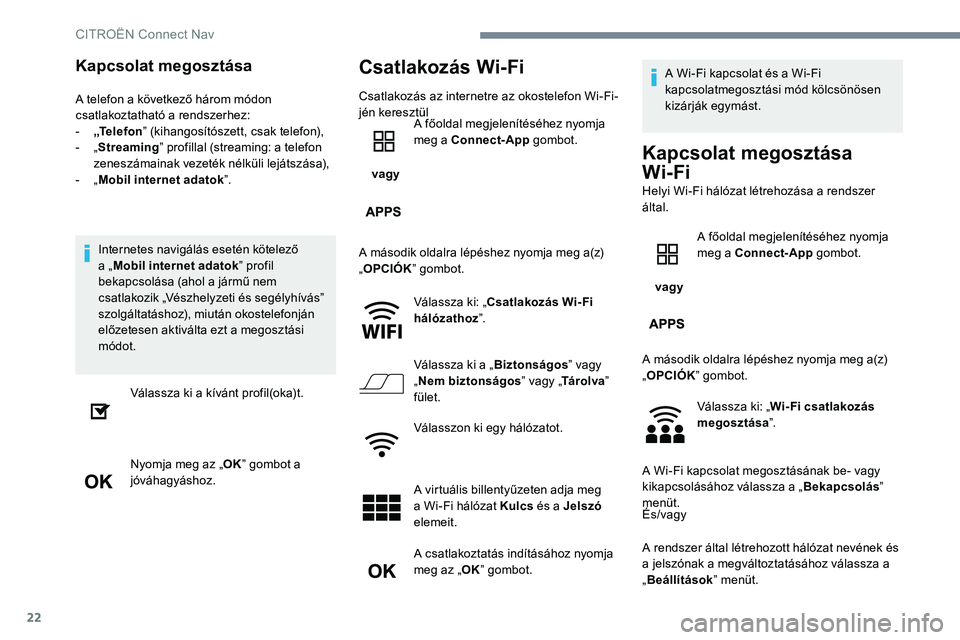
22
Kapcsolat megosztása
A telefon a következő három módon
csatlakoztatható a rendszerhez:
-
„
Te l e f o n ” (kihangosítószett, csak telefon),
-
„ S
treaming” profillal (streaming: a telefon
zeneszámainak vezeték nélküli lejátszása),
-
„ M
obil internet adatok ”.
Internetes navigálás esetén kötelező
a „ Mobil internet adatok ” profil
bekapcsolása (ahol a jármű nem
csatlakozik „Vészhelyzeti és segélyhívás”
szolgáltatáshoz), miután okostelefonján
előzetesen aktiválta ezt a megosztási
módot.
Válassza ki a kívánt profil(oka)t.
Nyomja meg az „ OK” gombot a
jóváhagyáshoz.
Csatlakozás Wi-Fi
Csatlakozás az internetre az okostelefon Wi-Fi-
jén keresztül
vagy A főoldal megjelenítéséhez nyomja
meg a Connect-App
gombot.
A második oldalra lépéshez nyomja meg a(z)
„ OPCIÓK ” gombot.
Válassza ki: „Csatlakozás Wi- Fi
hálózathoz ”.
Válassza ki a „ Biztonságos” vagy
„ Nem biztonságos ” vagy „Tá r o l va ”
fület.
Válasszon ki egy hálózatot.
A virtuális billentyűzeten adja meg
a Wi-Fi hálózat Kulcs és a Jelszó
elemeit.
A csatlakoztatás indításához nyomja
meg az „ OK” gombot. A Wi-Fi kapcsolat és a Wi-Fi
kapcsolatmegosztási mód kölcsönösen
kizárják egymást.
Kapcsolat megosztása
Wi- Fi
Helyi Wi-Fi hálózat létrehozása a rendszer
által.
vagy A főoldal megjelenítéséhez nyomja
meg a Connect-App
gombot.
A második oldalra lépéshez nyomja meg a(z)
„ OPCIÓK ” gombot.
Válassza ki: „ Wi- Fi csatlakozás
megosztása ”.
A Wi-Fi kapcsolat megosztásának be- vagy
kikapcsolásához válassza a „ Bekapcsolás”
menüt.
És/vagy
A rendszer által létrehozott hálózat nevének és
a jelszónak a megváltoztatásához válassza a
„ Beállítások ” menüt.
CITRO
Page 255 of 306
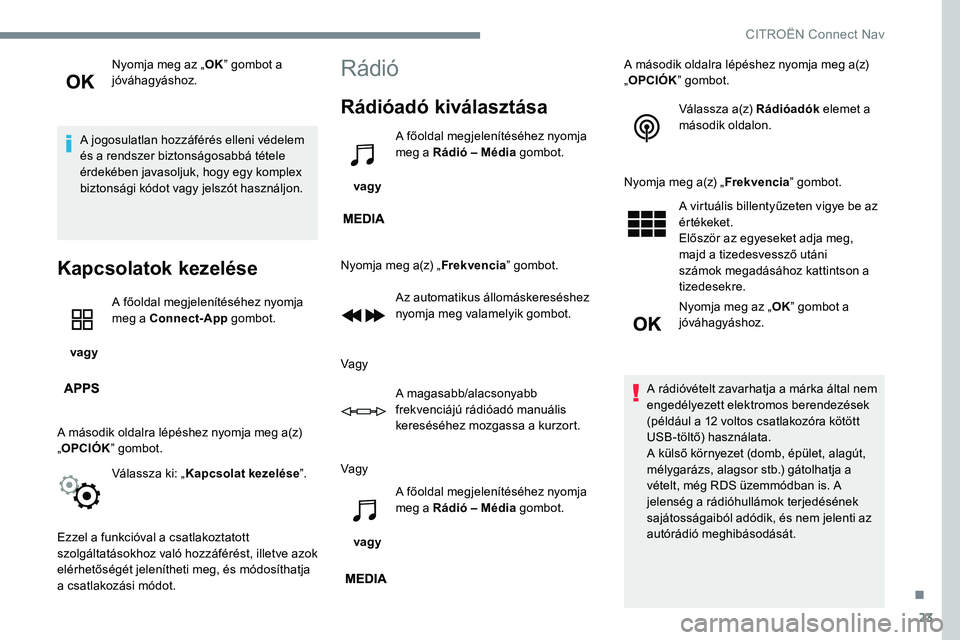
23
Nyomja meg az „OK” gombot a
jóváhagyáshoz.
A jogosulatlan hozzáférés elleni védelem
és a rendszer biztonságosabbá tétele
érdekében javasoljuk, hogy egy komplex
biztonsági kódot vagy jelszót használjon.
Kapcsolatok kezelése
vagy A főoldal megjelenítéséhez nyomja
meg a Connect-App
gombot.
A második oldalra lépéshez nyomja meg a(z)
„ OPCIÓK ” gombot.
Válassza ki: „ Kapcsolat kezelése ”.
Ezzel a funkcióval a csatlakoztatott
szolgáltatásokhoz való hozzáférést, illetve azok
elérhetőségét jelenítheti meg, és módosíthatja
a csatlakozási módot.
Rádió
Rádióadó kiválasztása
vagy A főoldal megjelenítéséhez nyomja
meg a Rádió – Média
gombot.
Nyomja meg a(z) „ Frekvencia” gombot.
Az automatikus állomáskereséshez
nyomja meg valamelyik gombot.
Vagy A magasabb/alacsonyabb
frekvenciájú rádióadó manuális
kereséséhez mozgassa a kurzort.
Vagy
vagy A főoldal megjelenítéséhez nyomja
meg a Rádió – Média
gombot.A második oldalra lépéshez nyomja meg a(z)
„
OPCIÓK ” gombot.
Válassza a(z) Rádióadók elemet a
második oldalon.
Nyomja meg a(z) „ Frekvencia” gombot.
A virtuális billentyűzeten vigye be az
ér tékeket.
Először az egyeseket adja meg,
majd a tizedesvessző utáni
számok megadásához kattintson a
tizedesekre.
Nyomja meg az „ OK” gombot a
jóváhagyáshoz.
A rádióvételt zavarhatja a márka által nem
engedélyezett elektromos berendezések
(például a 12 voltos csatlakozóra kötött
USB-töltő) használata.
A külső környezet (domb, épület, alagút,
mélygarázs, alagsor stb.) gátolhatja a
vételt, még RDS üzemmódban is. A
jelenség a rádióhullámok terjedésének
sajátosságaiból adódik, és nem jelenti az
autórádió meghibásodását.
.
CITRO
Page 256 of 306
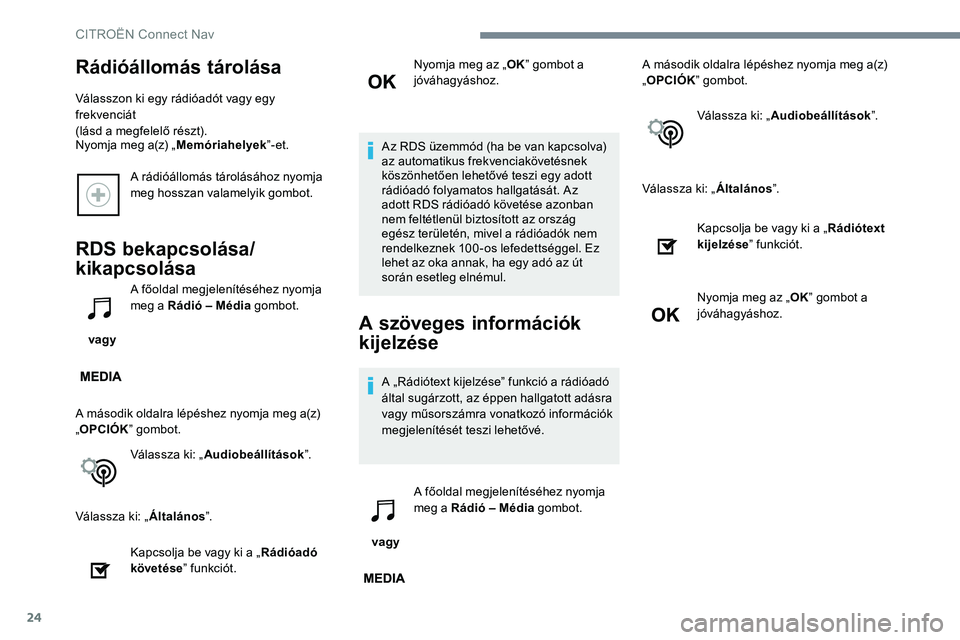
24
A rádióállomás tárolásához nyomja
meg hosszan valamelyik gombot.
RDS bekapcsolása/
kikapcsolása
vagy A főoldal megjelenítéséhez nyomja
meg a Rádió – Média
gombot.
A második oldalra lépéshez nyomja meg a(z)
„ OPCIÓK ” gombot.
Válassza ki: „ Audiobeállítások ”.
Válassza ki: „ Általános”.
Kapcsolja be vagy ki a „ Rádióadó
követése ” funkciót. Nyomja meg az „
OK” gombot a
jóváhagyáshoz.
Az RDS üzemmód (ha be van kapcsolva)
az automatikus frekvenciakövetésnek
köszönhetően lehetővé teszi egy adott
rádióadó folyamatos hallgatását. Az
adott RDS rádióadó követése azonban
nem feltétlenül biztosított az ország
egész területén, mivel a rádióadók nem
rendelkeznek 100 -os lefedettséggel. Ez
lehet az oka annak, ha egy adó az út
során esetleg elnémul.A szöveges információk
kijelzése
A „Rádiótext kijelzése” funkció a rádióadó
által sugárzott, az éppen hallgatott adásra
vagy műsorszámra vonatkozó információk
megjelenítését teszi lehetővé.
vagy A főoldal megjelenítéséhez nyomja
meg a Rádió – Média
gombot.A második oldalra lépéshez nyomja meg a(z)
„
OPCIÓK ” gombot.
Válassza ki: „ Audiobeállítások ”.
Válassza ki: „ Általános”.
Rádióállomás tárolása
Válasszon ki egy rádióadót vagy egy
frekvenciát
(lásd a megfelelő részt).
Nyomja meg a(z) „ Memóriahelyek”-et.
Kapcsolja be vagy ki a „Rádiótext
kijelzése ” funkciót.
Nyomja meg az „ OK” gombot a
jóváhagyáshoz.
CITRO
Page 257 of 306

25
Válassza a Bejelentések pontot.
Kapcsolja be vagy ki a
„ Közlekedési hírek ” funkciót.
Nyomja meg az „ OK” gombot a
jóváhagyáshoz.
DAB (Digital Audio
Broadcasting) rádió
Földi sugárzású digitális
rádió
A digitális rádió jobb hangminőséget
biztosít.
Az egyes „multiplex /egységek”
ábécésorrendben kínálják fel a rádióadók
listáját.
vagy A főoldal megjelenítéséhez nyomja
meg a Rádió – Média
gombot.
Hangforrás kiválasztása.
A „ DAB ” hullámsáv kiválasztásához nyomja
meg a(z) „ Hullámsáv ” gombot.
DAB- automatikus
állomáskövetésFM
A(z) „DAB” nem biztosít 100%-os
lefedettséget.
Amennyiben a digitális hang minősége
romlik, a „DAB-FM automatikus
állomáskövetés” funkció segítségével
tovább hallgathatja az adót a megfelelő
„FM” analóg rádióadóra (ha van ilyen) való
automatikus áttéréssel.
vagy A főoldal megjelenítéséhez nyomja
meg a Rádió – Média
gombot.
A második oldalra lépéshez nyomja meg a(z)
„ OPCIÓK ” gombot.
Válassza ki: „ Audiobeállítások ”.
Válassza ki: „ Általános”.
TA közlemények
meghallgatása
Bekapcsolt INFO funkció esetén a TA
(közúti információk) típusú figyelmeztető
üzenetek elsőbbséget élveznek a többi
hangforráshoz képest. Ahhoz, hogy a
funkció működjön, ilyen típusú üzeneteket
sugárzó rádióadó megfelelő vételére
van szükség. A közúti információk
sugárzásának idejére az éppen hallgatott
hangforrás automatikusan elnémul. A
hírek befejeztével a rendszer visszaáll az
előzőleg használt üzemmódba.
.
CITROËN Connect Nav
Page 258 of 306
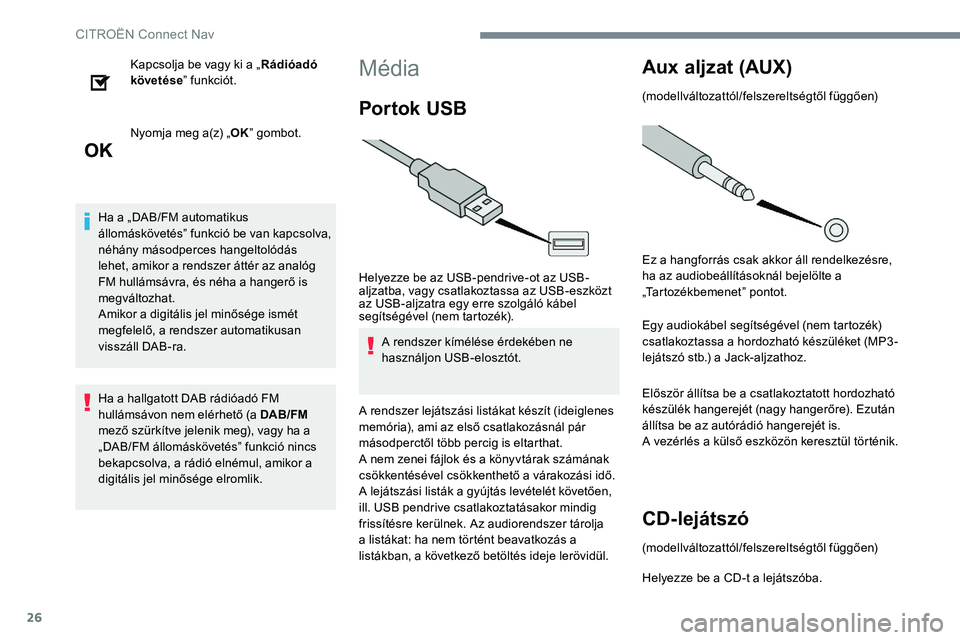
26
Kapcsolja be vagy ki a „Rádióadó
követése ” funkciót.
Nyomja meg a(z) „ OK” gombot.
Ha a „DAB/FM automatikus
állomáskövetés” funkció be van kapcsolva,
néhány másodperces hangeltolódás
lehet, amikor a rendszer áttér az analóg
FM hullámsávra, és néha a hangerő is
megváltozhat.
Amikor a digitális jel minősége ismét
megfelelő, a rendszer automatikusan
visszáll DAB-ra.
Ha a hallgatott DAB rádióadó FM
hullámsávon nem elérhető (a DAB/FM
mező szürkítve jelenik meg), vagy ha a
„DAB/FM állomáskövetés” funkció nincs
bekapcsolva, a rádió elnémul, amikor a
digitális jel minősége elromlik.Média
Por tok USB
Helyezze be az USB-pendrive-ot az USB-
aljzatba, vagy csatlakoztassa az USB-eszközt
az USB-aljzatra egy erre szolgáló kábel
segítségével (nem tartozék).
A rendszer kímélése érdekében ne
használjon USB-elosztót.
A rendszer lejátszási listákat készít (ideiglenes
memória), ami az első csatlakozásnál pár
másodperctől több percig is eltarthat.
A nem zenei fájlok és a könyvtárak számának
csökkentésével csökkenthető a várakozási idő.
A lejátszási listák a gyújtás levételét követően,
ill. USB pendrive csatlakoztatásakor mindig
frissítésre kerülnek. Az audiorendszer tárolja
a listákat: ha nem történt beavatkozás a
listákban, a következő betöltés ideje lerövidül.
Aux aljzat (AUX)
(modellváltozattól/felszereltségtől függően)
Ez a hangforrás csak akkor áll rendelkezésre,
ha az audiobeállításoknál bejelölte a
„Tartozékbemenet” pontot.
Egy audiokábel segítségével (nem tartozék)
csatlakoztassa a hordozható készüléket (MP3 -
lejátszó stb.) a Jack-aljzathoz.
Először állítsa be a csatlakoztatott hordozható
készülék hangerejét (nagy hangerőre). Ezután
állítsa be az autórádió hangerejét is.
A vezérlés a külső eszközön keresztül történik.
CD-lejátszó
(modellváltozattól/felszereltségtől függően)
Helyezze be a CD-t a lejátszóba.
CITRO
Page 259 of 306
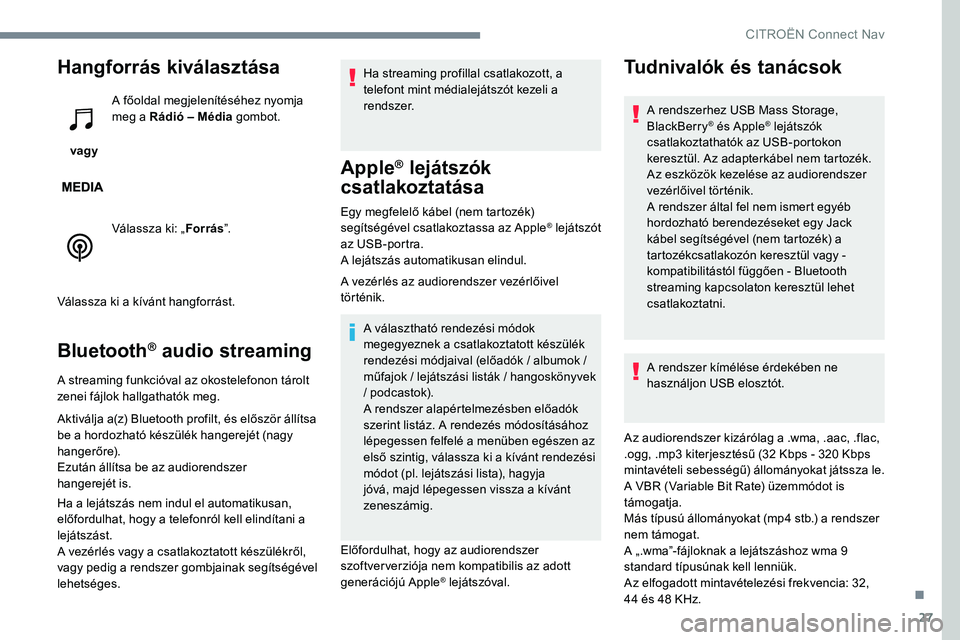
27
Hangforrás kiválasztása
vagy A főoldal megjelenítéséhez nyomja
meg a Rádió – Média
gombot.
Válassza ki: „ Forrás”.
Válassza ki a kívánt hangforrást.
Bluetooth® audio streaming
A streaming funkcióval az okostelefonon tárolt
zenei fájlok hallgathatók meg.
Aktiválja a(z) Bluetooth profilt, és először állítsa
be a hordozható készülék hangerejét (nagy
hangerőre).
Ezután állítsa be az audiorendszer
hangerejét is.
Ha a lejátszás nem indul el automatikusan,
előfordulhat, hogy a telefonról kell elindítani a
lejátszást.
A vezérlés vagy a csatlakoztatott készülékről,
vagy pedig a rendszer gombjainak segítségével
lehetséges. Ha streaming profillal csatlakozott, a
telefont mint médialejátszót kezeli a
rendszer.
Apple® lejátszók
csatlakoztatása
Egy megfelelő kábel (nem tartozék)
segítségével csatlakoztassa az Apple® lejátszót
az USB-portra.
A lejátszás automatikusan elindul.
A vezérlés az audiorendszer vezérlőivel
történik.
A választható rendezési módok
megegyeznek a csatlakoztatott készülék
rendezési módjaival (előadók / albumok /
műfajok / lejátszási listák / hangoskönyvek
/ podcastok).
A rendszer alapértelmezésben előadók
szerint listáz. A rendezés módosításához
lépegessen felfelé a menüben egészen az
első szintig, válassza ki a kívánt rendezési
módot (pl. lejátszási lista), hagyja
jóvá, majd lépegessen vissza a kívánt
zeneszámig.
Előfordulhat, hogy az audiorendszer
szoftververziója nem kompatibilis az adott
generációjú Apple
® lejátszóval.
Tudnivalók és tanácsok
A rendszerhez USB Mass Storage,
BlackBerry® és Apple® lejátszók
csatlakoztathatók az USB-portokon
keresztül. Az adapterkábel nem tartozék.
Az eszközök kezelése az audiorendszer
vezérlőivel történik.
A rendszer által fel nem ismert egyéb
hordozható berendezéseket egy Jack
kábel segítségével (nem tartozék) a
tartozékcsatlakozón keresztül vagy -
kompatibilitástól függően - Bluetooth
streaming kapcsolaton keresztül lehet
csatlakoztatni.
A rendszer kímélése érdekében ne
használjon USB elosztót.
Az audiorendszer kizárólag a .wma, .aac, .flac,
.ogg, .mp3 kiterjesztésű (32 Kbps - 320 Kbps
mintavételi sebességű) állományokat játssza le.
A VBR (Variable Bit Rate) üzemmódot is
támogatja.
Más típusú állományokat (mp4 stb.) a rendszer
nem támogat.
A „.wma”-fájloknak a lejátszáshoz wma 9
standard típusúnak kell lenniük.
Az elfogadott mintavételezési frekvencia: 32,
44 és 48 KHz.
.
CITRO
Page 260 of 306

28
A lejátszás vagy megjelenítés során adódó
esetleges problémák elkerülése érdekében
javasolt az állományoknak 20 karakternél
rövidebb nevet adni, és tartózkodni a speciális
karakterek (pl: „ ” ? . ; ú) elkerülendő az
olvasási és megjelenítési problémákat.
Kizárólag FAT32 (File Allocation Table)
formátumú USB kulcsot használjon.Javasoljuk, hogy a hordozható készülék
USB-kábeleit használja.
Írt CDR vagy CDRW lemez lejátszásához
válasszon ISO 9660 level 1 vagy 2 vagy Joliet
formátumot a CD lemez írásakor.
Ha a lemez írása más formátumban történt,
előfordulhat, hogy nem lehet megfelelően
lejátszani.
Egy adott lemezen ajánlott végig ugyanazt az
írási szabványt és - az optimális hangminőség
érdekében - a legalacsonyabb (maximum
négyszeres) írási sebességet alkalmazni.
Multi-session CD-k esetén a Joliet szabvány
használata ajánlott.Telefon
Bluetooth® telefon
párosítása
Biztonsági okokból és mivel a művelet
végrehajtása nagy figyelmet igényel a
vezető részéről, a Bluetooth mobiltelefon
csatlakoztatását az audiorendszer
Bluetooth kihangosító szettjéhez álló
gépjárműben , ráadott gyújtás mellett kell
elvégezni.
Kapcsolja be a telefon Bluetooth
funkcióját, és ellenőrizze, hogy mindenki
számára látható-e (telefonbeállítás).
Manuális működés
Válassza ki a rendszer nevét az
észlelt készülékek listájából.
A nem zenei fájlok és a könyvtárak számának
csökkentésével csökkenthető a várakozási idő. A párosítás befejezéséhez - függetlenül
attól, hogy a telefonról vagy a rendszerből
indította - erősítse meg és hagyja jóvá a
rendszeren és a telefonon kijelzett kódot.
Végrehajtás a rendszerből
vagy
A főoldal megjelenítéséhez nyomja
meg a Telefon
gombot.
Nyomja meg a „ Bluetooth keresés ”
gombot.
Vagy Válassza ki: „ Keresés”.
Megjelenik az észlelt telefonok
listája.
Ha elsőre nem jár sikerrel, kapcsolja ki,
majd kapcsolja be újra telefonja Bluetooth
funkcióját.
CITROËN Connect Nav